Wer einen Proxmox-VE Server als Hypervisor verwendet und nach einer erfolgreichen Anmeldung (Login) auf die Weboberfläche – die Meldung „Keine gültige Subscription“ entfernen möchte – muss eine Lizenz erwerben.
Für den privaten Gebrauch ist dies jedoch keineswegs erforderlich, da die Preise sich in den seltensten Fällen für rein private Zwecke rentieren. Die Open Source Anwendung ermöglicht zwar auch sogenannte No-Subscription Updates, das störende Fenster mit dem Hinweis einer ungültigen Lizenz verschwindet dadurch allerdings nicht.
In diesem kleinen Tutorial zeige ich euch, wie ihr den störenden Hinweis: „No Valid Subscription“ unter Proxmox, innerhalb von wenigen Minuten für immer verschwinden lassen könnt.
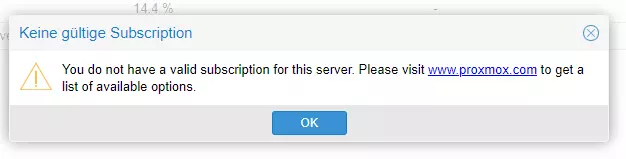
Eine Verbindung zum Proxmox-Hostsystem herstellen
Um die nervige Proxmox-Lizenz-Meldung endgültig zu entfernen, müssen wir das für die Ausgabe zuständige Script auf dem Hostsystem bearbeiten. Verbinde dich über einen SSH-Client deiner Wahl mit dem Hostsystem und melde dich am Terminal mit Berechtigungen (Root) an. Alternativ kannst du auch die Proxmox-Konsole in der Weboberfläche verwenden.
Meldung mit der Ausgabe „Keine gültige Subscription“ aus Proxmox entfernen
Beginnen wir mit der Konfiguration. Navigiere mithilfe des CD-Befehls in das folgende Verzeichnis:
cd /usr/share/javascript/proxmox-widget-toolkit/
Erstelle zuerst ein Backup der Datei. Sollte dir ein Fehler unterlaufen oder Proxmox nach der Entfernung des Login-Hinweises nicht mehr wie gewohnt erreichbar sein, kannst du die ursprüngliche Datei einfach wiederherstellen. Eine Sicherung der Javascript-Datei kann mit dem Kopierbefehl erzeugt werden:
cp proxmoxlib.js Backup
In diesem Verzeichnis muss jetzt die für die Ausgabemeldung zuständige Javascript Datei geöffnet werden. Dazu verwenden wir in dieser Kurzanleitung einfach den Nano-Editor:
nano proxmoxlib.js
Die nun geöffnete Datei ist ziemlich groß. Verwende die Suchfunktion [STRG + W] und gebe den folgenden Wert in die Suchleiste ein: Ext.Msg.show
Hast du die Zeile gefunden? Dann modifizieren wir die vorhandene Zeile mit der Verwendung des void-Operators, um das penetrante Fenster mit dem Hinweis einer ungültigen Lizenz unter Proxmox-VE verschwinden zu lassen. Alternativ kannst du innerhalb des Strings auch einen eigenen Begrüßungstext formulieren, der dich vielleicht bei deiner Arbeit mit Proxmox motiviert.
Füge die folgende Zeile noch vor Ext.Msg.show ein:
void({ // Wenn die Datei erfolgreich konfiguriert wurde, kannst du die Änderungen speichern [STRG + S] und die Datei wieder verlassen [STRG + X]. Der nachfolgende Screenshot dient dir als Hilfestellung für die korrekte Bearbeitung.
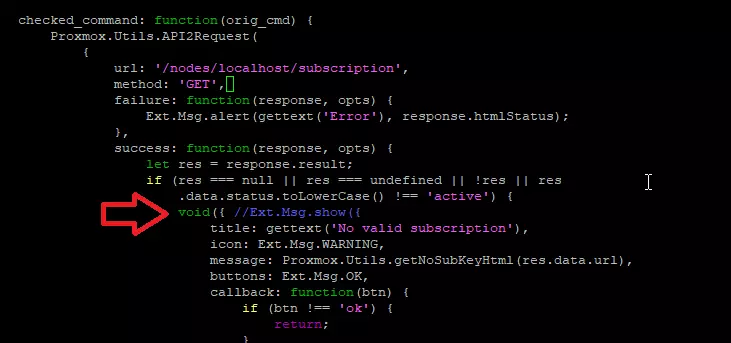
Um die Änderungen jetzt wirksam zu machen, muss der Proxmox-Dienst einmal neu gestartet werden:
systemctl restart pveproxy.service
Alternativ kannst du auch ein Systemneustart durchführen. Sobald du dich wieder über die Weboberfläche auf deinen Proxmox-Server anmeldest, sollte das Fenster mit dem Hinweis einer ungültigen Lizenz nicht mehr angezeigt werden.
Meine Empfehlung für Heimserver-Hardware auf Basis von Proxmox: In diesem Beitrag zeige ich dir geniale Möglichkeiten für ein Eigenbau-System mit ordentlich Leistung und einem geringen Energieverbrauch für den Dauerbetrieb.





